PdaNet voit liittää tietokoneesi puhelimen Internet-yhteyden avulla USB-kaapelilla ja on helppo asentaa.
Yritä löytää WiFi-hotspot -yhteys kannettavan tietokoneen tai netbookin liittämiseen voi olla aika ajoin tehtävä. PdaNetin avulla voit kuitenkin varmistaa, että tietokoneesi voi aina olla yhteydessä - Android-puhelimesi avulla. Sinun tarvitsee vain ladata ja asentaa työpöytäasiakas tietokoneellesi, noudattaa näytön ohjeita. Huomaa, että sinun on ehkä ladattava ohjainohjelmisto, jos PdaNet ei tunnista laitetta.
Kun olet valmis, asenna PdaNet mobiilisovellus Android-laitteellesi. Liitä sitten Android-puhelimesi USB-kaapelilla ja tietokoneen pitäisi noutaa datayhteys puhelimestasi ja pystyä siirtämään siihen. Järjestelmäalustassa näkyy kuvake, joka kertoo yhteyden tilasta. Tästä voit muuttaa PdaNet-asetuksia, jotka sisältävät automaattisen liittämisen, kun kaapeli on liitetty, näyttämällä verkko-kuvaketta yhdistettynä ja käyttämällä Google-DNS: tä.
Haluan huomauttaa, että puhelimen yhteyden muodostaminen PdaNetin sallimilla tavoilla haittaa useat verkko-operaattorit. Joten, jos sinulla on sopimus, sinun on todella tarkistettava palveluehtoja ennen kuin käytät sovellusta, jotta voit välttää kuumaa vettä palveluntarjoajasi kanssa.
Kaikki kaikki kuitenkin PdaNet tarjoaa yksinkertaisen ja luotettavan tavan yhdistää tietokoneesi internetiin puhelimen yhteyden avulla.
Muutokset- Parantaa suorituskykyä ja korjaa useita yhteysongelmia. Nyt voit piilottaa Tetherin käytön.
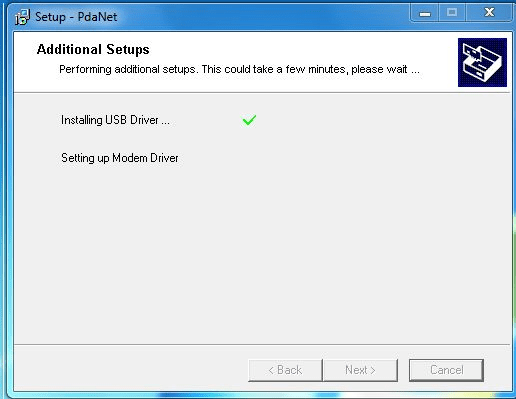
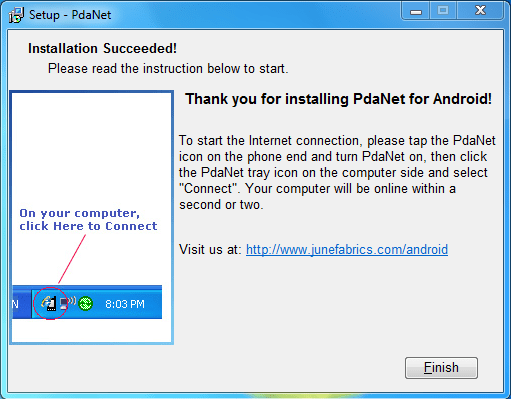
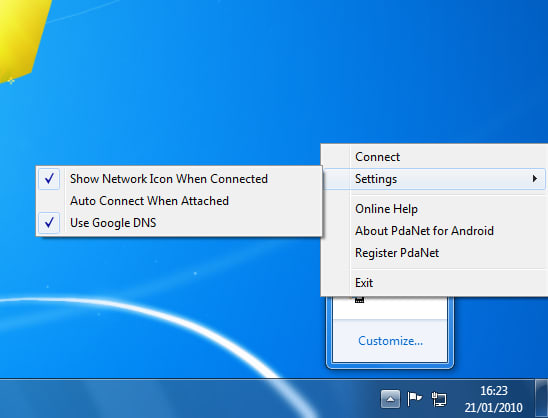
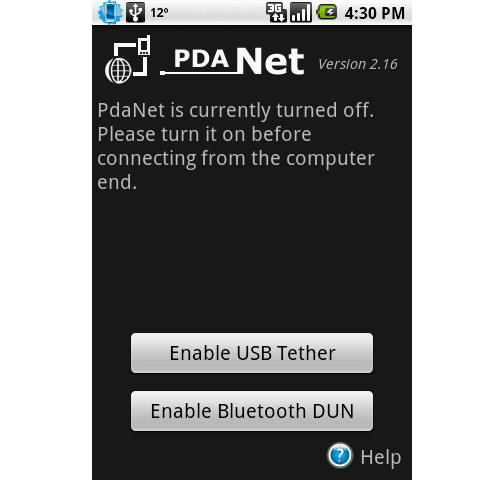
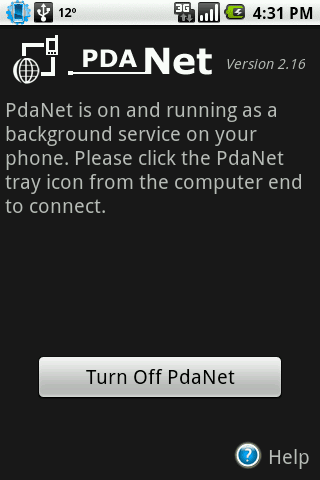
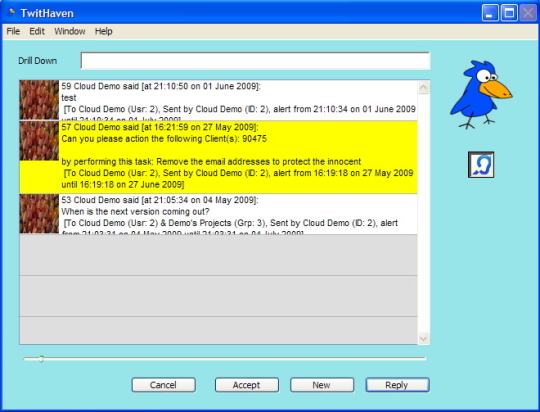
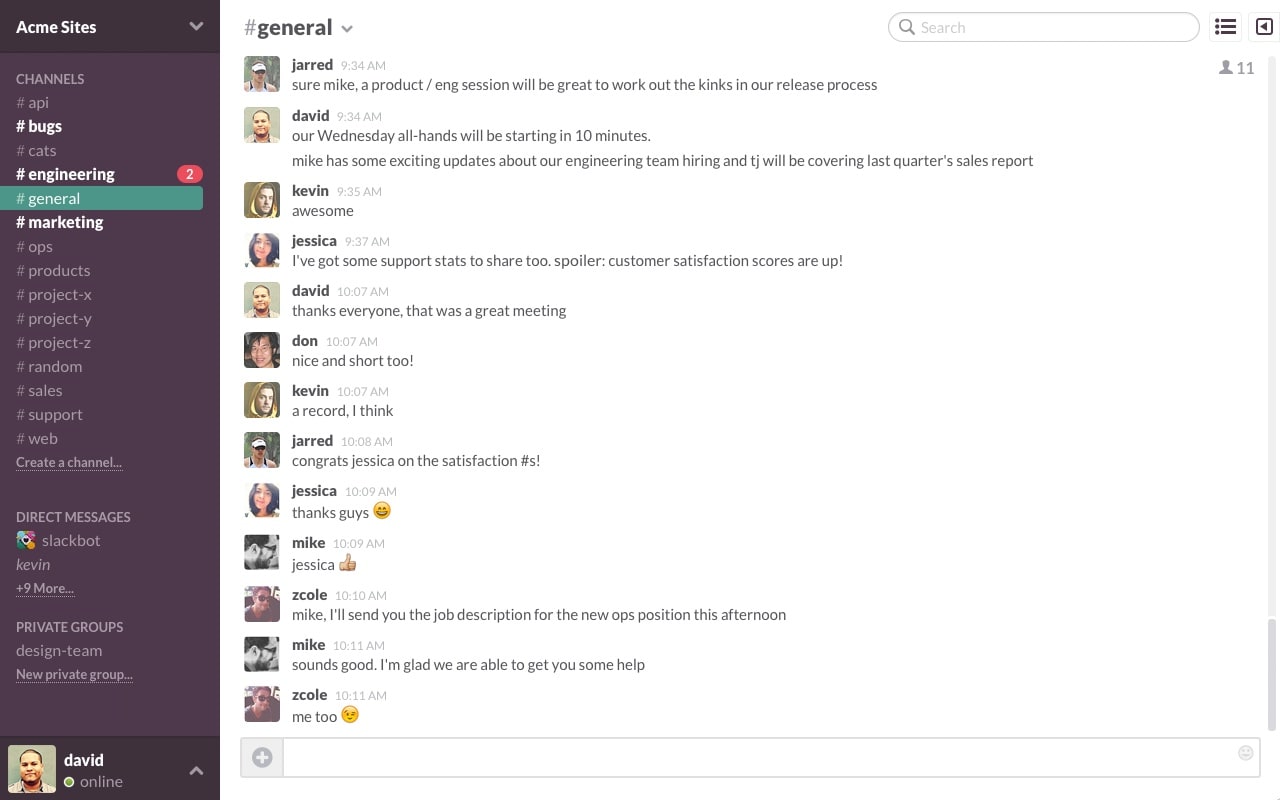
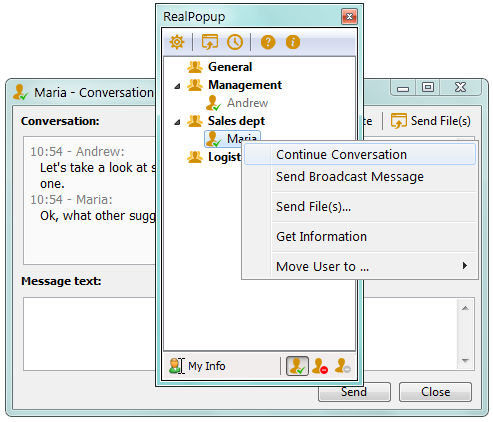
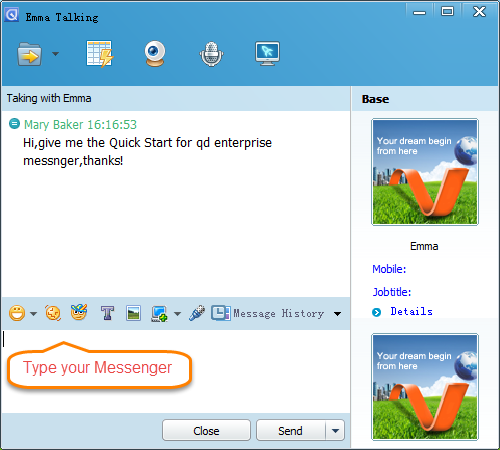

1 Kommentit
امین 20 May 20
واسه من اصلا نصب نمیشه راهنمایی کنید